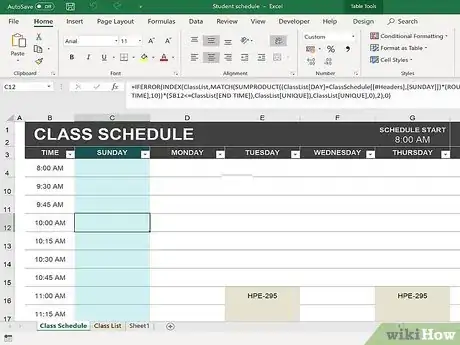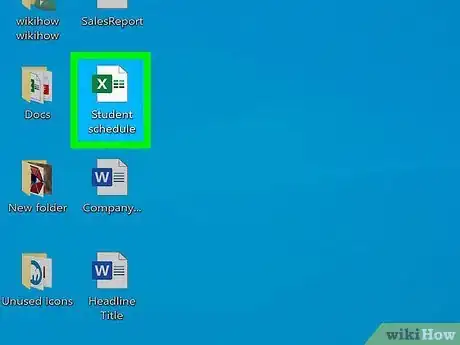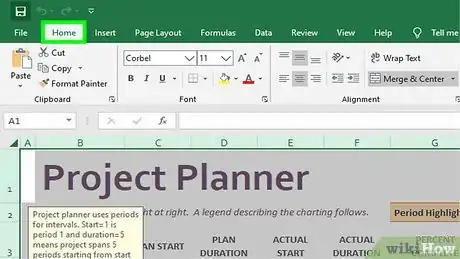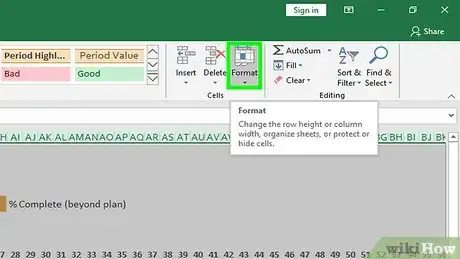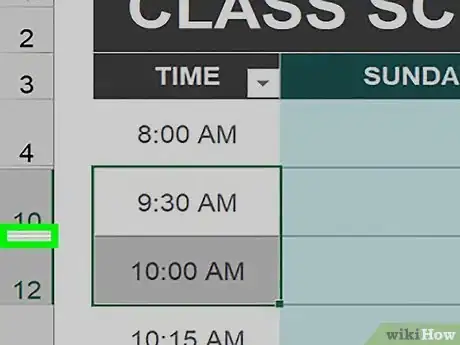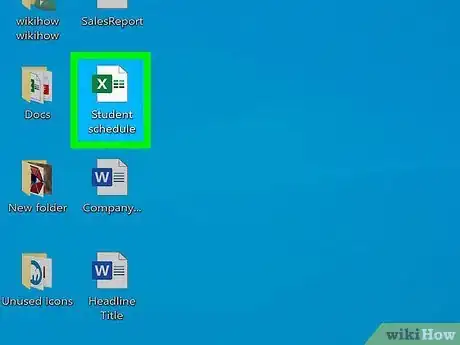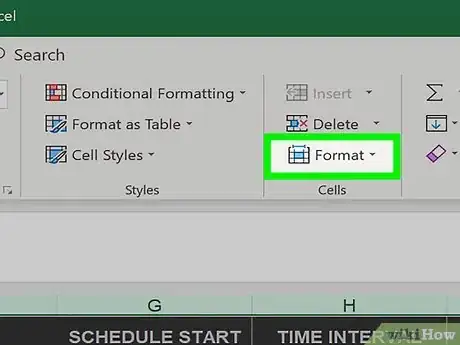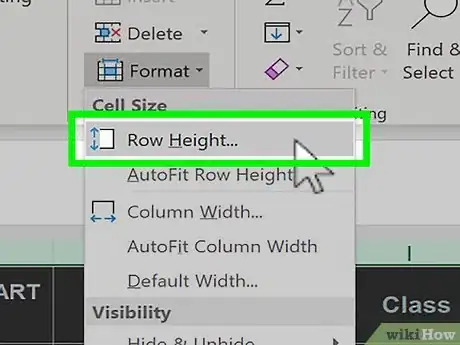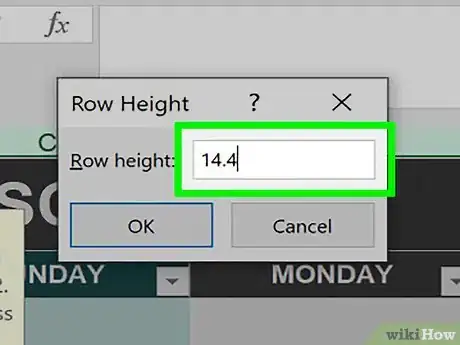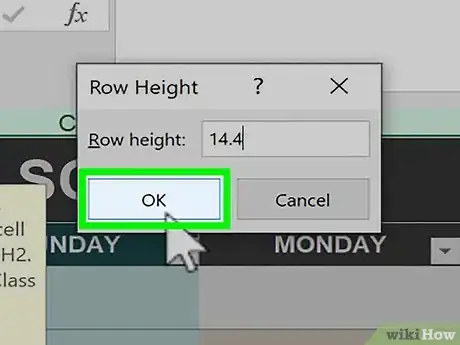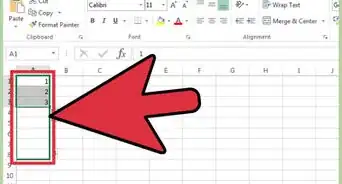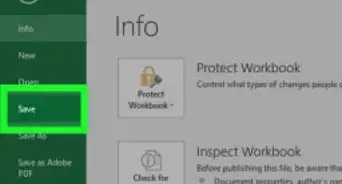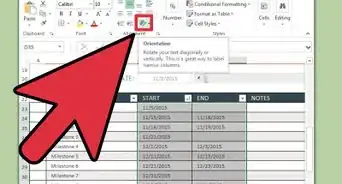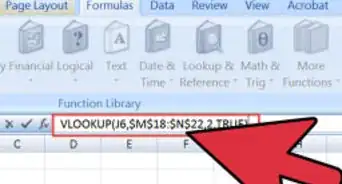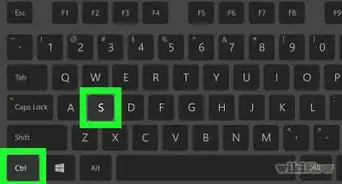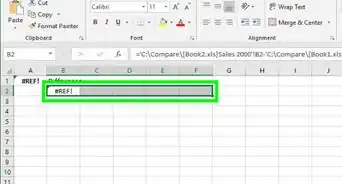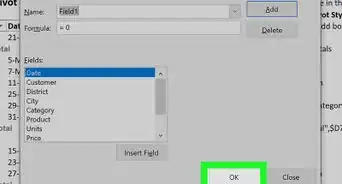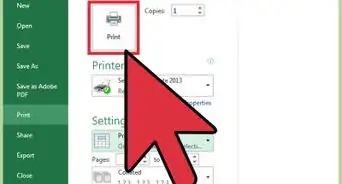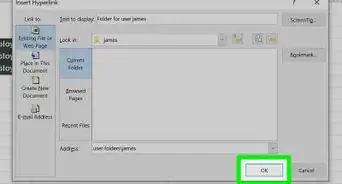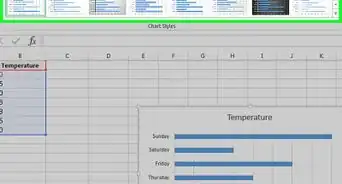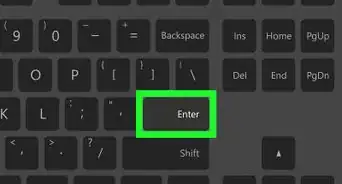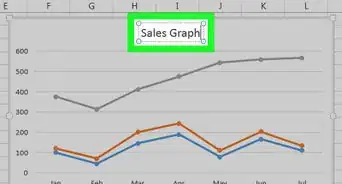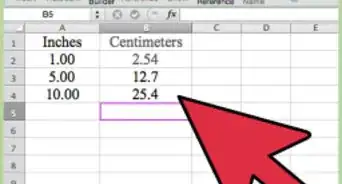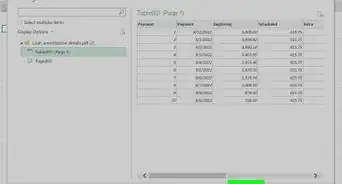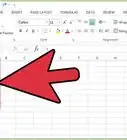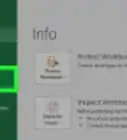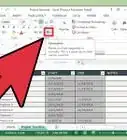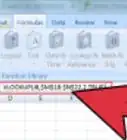Este artículo fue coescrito por Jack Lloyd. Jack Lloyd es escritor y editor de tecnología para wikiHow. Tiene más de dos años de experiencia escribiendo y editando artículos relacionados con tecnología. Es entusiasta de la tecnología y profesor de inglés.
Este artículo ha sido visto 558 181 veces.
Este wikiHow te mostrará cómo forzar la aparición de una o más filas ocultas en una hoja de cálculo de Microsoft Excel.
Pasos
Método 1
Método 1 de 3:Mostrar una fila específica
-
1Abre el documento de Excel. Haz doble clic en el documento de Excel que quieras usar para abrirlo.
-
2Busca la fila oculta. Mientras vas desplazándote hacia abajo, observa los números de fila del lado izquierdo del documento. Si los números dan un salto (por ejemplo, la fila 23 está justo arriba de la fila 25), significa que la fila que va en medio de esos números está oculta (en el ejemplo de 23 y 25, la fila 24 está oculta). También verás una doble línea entre los dos números de fila.[1]
-
3Haz clic derecho en el espacio que está entre los dos números de fila. Al hacerlo, aparecerá un menú desplegable.
- Por ejemplo, si la fila 24 está oculta, deberás hacer clic en el espacio que está entre la 23 y la 25.
- Si usas una Mac, puedes mantener presionada la tecla Control mientras haces clic en este espacio para hacer que aparezca el menú desplegable.
-
4Haz clic en Mostrar. Está en el menú desplegable. Al hacerlo, aparecerá la fila oculta.
- Para guardar los cambios, presiona Ctrl+S (Windows) o Comando+S (Mac).
-
5Muestra un intervalo de filas. Si ves que faltan varias filas, puedes mostrarlas a todas haciendo lo siguiente:
- Mantén presionada la tecla Ctrl (Windows) o Comando (Mac) mientras haces clic en el número de fila que está arriba de las filas ocultas y el número de fila que está debajo de ellas.
- Haz clic derecho en uno de los números de fila seleccionados.
- Haz clic en Mostrar en el menú desplegable.
Método 2
Método 2 de 3:Mostrar todas las filas ocultas
-
1Abre el documento de Excel. Haz doble clic en el documento de Excel que quieras usar para abrirlo.
-
2Haz clic en el botón "Seleccionar todo". Es un botón triangular ubicado en la esquina superior izquierda de la hoja de cálculo, justo arriba de la primera fila y a la izquierda del encabezado de la columna A. Al hacerlo, se seleccionará todo el documento de Excel.
- También puedes hacer clic en cualquier celda del documento y luego presionar Ctrl+A (Windows) o Comando+A (Mac) para seleccionar el documento completo.
-
3Haz clic en la pestaña Inicio. Esta pestaña está justo debajo de la cinta verde de opciones de la parte superior de la ventana de Excel.
- Si ya estás en la pestaña Inicio, salta este paso.
-
4Haz clic en Formato. Esta opción se encuentra en la sección "Celdas" de la barra de herramientas, en la parte superior derecha de la ventana de Excel. Aparecerá un menú desplegable.
-
5Selecciona Ocultar y mostrar. Esta opción se encuentra en el menú desplegable Formato. Al seleccionarla, aparecerá un menú emergente.
-
6Haz clic en Mostrar filas. Es una de las opciones del menú emergente. Al seleccionarla, las filas ocultas aparecerán instantáneamente en la hoja de cálculo.
- Para guardar los cambios, presiona Ctrl+S (Windows) o Comando+S (Mac).
Método 3
Método 3 de 3:Ajustar el alto de fila
-
1Comprende cuándo es necesario usar este método. Una forma de ocultar filas es reduciendo el alto de esa fila en cuestión de modo que sea lo suficientemente pequeño como para que esa fila se muestre. Para solucionarlo, puedes restablecer el alto de todas las filas de la hoja de cálculo a "14,4" (alto predeterminado).
-
2Abre el documento de Excel. Haz doble clic en el documento de Excel que quieras usar para abrirlo en Excel.
-
3Haz clic en el botón "Seleccionar todo". Es un botón triangular ubicado en la esquina superior izquierda de la hoja de cálculo, justo arriba de la primera fila y a la izquierda del encabezado de la columna A. Al hacerlo, se seleccionará todo el documento de Excel.
- También puedes hacer clic en cualquier celda del documento y luego presionar Ctrl+A (Windows) o Comando+A (Mac) para seleccionar el documento completo.
-
4Haz clic en la pestaña Inicio. Esta pestaña está justo debajo de la cinta verde de opciones de la parte superior de la ventana de Excel.
- Si ya estás en la pestaña Inicio, salta este paso.
-
5Haz clic en Formato. Esta opción se encuentra en la sección "Celdas" de la barra de herramientas, en la parte superior derecha de la ventana de Excel. Aparecerá un menú desplegable.
-
6Haz clic en Alto de fila…. Es una de las opciones del menú desplegable. Al hacerlo, se abrirá una ventana emergente con un campo de texto en blanco.
-
7Ingresa el alto predeterminado de fila. Escribe 14,4 en el campo de texto de la ventana emergente.
-
8Haz clic en Aceptar. Al hacerlo, se aplicarán los cambios en todas las filas de la hoja de cálculo y se mostrarán todas las filas que estaban "ocultas" a causa de las propiedades de altura.
- Para guardar los cambios, presiona Ctrl+S (Windows) o Comando+S (Mac).
Referencias
Acerca de este wikiHow
1. Abre el documento de Excel.
2. Selecciona todo el documento presionando Ctrl+A o Comando+A.
3. Haz clic en la pestaña Inicio.
4. Haz clic en Formato en la barra de herramientas.
5. Selecciona Ocultar y mostrar, y luego haz clic en Mostrar filas.